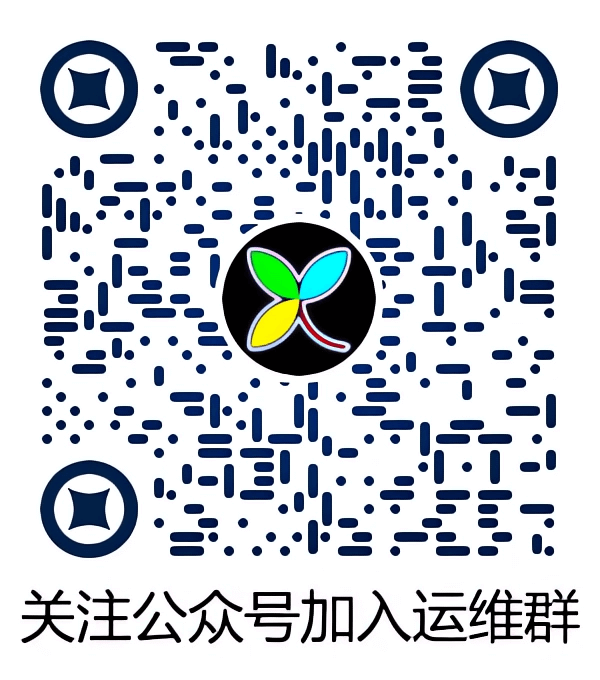一、DELL服务器开启IPMI
(支持DELL型号:PE1850 ,PE2850 ,PE1950,PE2950,R410,R510,R710) 1. 配置系统启用IPMI,启动服务器,在启动过程中,看提示,按Ctrl+E 进入进入远程访问公用程序 2. 设置IPMI Over LAN为On,意思为启用通过LAN方式的IPMI,默认为Off。
二、通过web访问DRAC 开启IPMI
(支持此方式的DELL服务器型号:PE1950,PE2950 ,R410, R510,R710)
远程访问--配置---网络---IPMI LAN 设置----启用 LAN 上的 IPMI
注:如果未开启IPMI,远程访问时报错提示:Error: Unable to establish LAN session
三、设置iDRAC网络参数(也可以web方式配置网络设置参数)
DRAC5
选择LAN Parameters,配置iDRAC网卡参数, NIC Selection ,设置网卡共享模式,默认为“Dedicated” (专用).
iDRAC6
选择LAN Parameters, 可以配置iDRAC网络参数与NIC Selection, 默认为“Dedicated” (专用).
注:LAN 共享依赖于“NIC Selection”(NIC 选择)配置选项。 可用选项有“Shared”(共享)和“Failover”(故障转移),如果存在 Remote Access Controller (RAC) 卡,则还有一个选项“Dedicated” (专用)。
显示配置选项。
* “Shared”(共享)
选择此选项与主机操作系统共享网络接口。 当主机操作系统配置为 NIC 组时,远程访问设备网络接口具有全部功能。
远程访问设备通过 NIC 1 和 NIC 2 接收数据,不过只通过 NIC 1 发送数据。
如果 NIC 1 失败,远程访问设备将不可访问。
注:NIC 2 在 PowerEdge 1900 系统上不可用。
* “Failover”(故障转移)
选择此选项与主机操作系统共享网络接口。 当主机操作系统配置为 NIC 组时,远程访问设备网络接口具有全部功能。
远程访问设备通过 NIC 1 和 NIC 2 接收数据,不过只通过 NIC 1 发送数据。 如果 NIC 1 失败,远程访问设备会故障转移到 NIC 2 来进行所有数据发送。
远程访问设备会接着使用 NIC 2 进行数据发送。 如果 NIC 2 失败,远程访问设备会故障转移回 NIC 1 来进行所有数据发送。
注: 此选项不能在 PowerEdge 1900 系统上选择。
* “Dedicated”(专用)
选择此选项让远程访问设备利用 Remote Access Controller (RAC) 上的专用网络接口。 此接口不与主机操作系统共享并且会将系统管理通信路由到单独的物理网络,从而能够与应用程序通信分开。
四、IPMItool软件
- DELL官方 提供win版本的 ipmish 工具,请见附件word 文档里有此程序工具。
此工具只能支持部分常用命令,全命令行的操作的话 需要购买我们的软件服务。 - Linux 版本 (功能比较强大)从下载最新稳定版本,然后编译安装。
五、Linux版本 IPMItool工具使用(测试版本ipmitool version 1.8.9)
1.常用命令
电源管理:
# ipmitool -H drac ip -U root -P 密码 power off (硬关机,直接切断电源)
# ipmitool -H drac ip -U root -P 密码 power soft (软关机,即如同轻按一下开机扭)
# ipmitool -H drac ip -U root -P 密码 power on (硬开机)
# ipmitool -H drac ip -U root -P 密码 power reset (硬重启)
# ipmitool -H drac ip -U root -P 密码 power status (获取当前电源状态)
查看IPMI接口网络配置
# ipmitool -H ip -U root -P xxxx lan print 1 (1为网络(lan)信道(channel) ,默认是1, 运行命令时可以省略不输入。)
查看DRAC用户列表
#ipmitool -H ip -U root -P xxxx user list
修改root用户的密码
#ipmitool -H ip -U root -P xxxx user set password 2(user id,这里root的uid是2) <password>
打印传感器数据(设备温度、电压、风扇转速==):
#ipmitool -H ip -U root -P xxxx sdr
打印传感器详细数据:
#ipmitool -H ip -U root -P xxxx sensor
获取机箱周围温度信息:
#ipmitool -I lan -H ip -U root -P xxxx sensor get "Ambient Temp"
获取机箱具体温度
# ipmitool -I lan -U root -P xxxx -H ip sensor get "Ambient Temp"| /bin/grep -i "Sensor Reading"|/bin/cut -c 26-28
上次系统重启原因(测试中显示System restart cause: chassis power control command)
#ipmitool -H ip -U root -P xxxx chassis restart_cause
2.设置 串行链接IPMIv2.0 Serial-over-LAN 配置:
# ipmitool -I lanplus -U root -P xxxx -H ip sol
SOL Commands: info [<channel number>]
set <parameter> <value> [channel]
payload <enable|disable|status> [channel] [userid]
activate [<usesolkeepalive|nokeepalive>]
deactivate
looptest [<loop times>] [<loop interval(in ms)>]
参考例子:
ipmitool -I lanplus -H < IP> -U root -P <some passwd> sol info
ipmitool -I lanplus -H < IP> -U root -P <some passwd> sol set privilege-level admin
ipmitool -I lanplus -H < IP> -U root -P <some passwd> sol set non-volatile-bit-rate 115.2
ipmitool -I lanplus -H < IP> -U root -P <some passwd> sol set volatile-bit-rate serial
ipmitool -I lanplus -H < IP> -U root -P <some passwd> sol set force-encryption true
ipmitool -I lanplus -H < IP> -U root -P <some passwd> sol set enabled true
ipmitool -I lanplus -H < IP> -U root -P <some passwd> sol set retry-interval 2
ipmitool -I lanplus -H < IP> -U root -P <some passwd> sol payload enable 1 2
3.设置启动设备:
#ipmitool -H ip -U root -P xxxx chassis bootdev <device>
bootdev <device> [clear-cmos=yes|no]
bootdev <device> [options=help,...]
none : Do not change boot device order
pxe : Force PXE boot
disk : Force boot from default Hard-drive
safe : Force boot from default Hard-drive, request Safe Mode
diag : Force boot from Diagnostic Partition
cdrom : Force boot from CD/DVD
bios : Force boot into BIOS Setup
floppy: Force boot from Floppy/primary removable media
4.常用网络配置命(在操作系统本地命令方式,远程需要命令“ipmitool”后添加“-H ip -U root -P xxxx ”即可)
setup IP and access:
ipmitool channel info 1 打印现channel 1的信息
ipmitool lan set 1 ipaddr <IP>
ipmitool lan set 1 netmask 255.255.0.0
ipmitool lan set 1 auth ADMIN MD5,PASSWORD
ipmitool lan set 1 ipsrc static
ipmitool lan set 1 arp respond on
ipmitool lan set 1 arp generate on
ipmitool lan set 1 arp interval 5
ipmitool lan print 1
ipmitool lan set 1 access on 设置channel 1允许访问
5.设置用户参数:
ipmitool user set name 2 admin
ipmitool user set password 2 <some passwd> 修改密码
#ipmitool user priv 2 4 1 设置权限,语法: priv <user id> <privilege level> [<channel number>]
ipmitool user list 1 通道1用户列表 语法: list [<channel number>]
ipmitool user enable 2 启用uid 2的用户
六、IPMItool电源管理和引导设备命令测试(针对和讯现在使用的DELL机型)
1.支持电源命令电源管理的DELL机型如下:
PE1950
RAC 信息: DRAC 5,硬件版本:A00,固件版本 1.32 (07.12.22)
BMC 信息: IPMI 版本 2.0 , 固件版本 1.77
PE2950
RAC 信息: DRAC 5 ,硬件版本 A00, 固件版本 1.0 (06.05.12)
BMC 信息 IPMI 版本 2.0 , 固件版本 1.27
R410
iDRAC 信息:iDRAC6 硬件版本 0.01 固件版本 1.30 (Build 24)
IPMI 版本 2.0
R710
iDRAC 信息名称 :iDRAC6
固件版本1.20.01 硬件版本0.01 ,IPMI 版本 2.0
R510
名称 iDRAC6, 硬件版本 0.01,固件版本 1.27.10 ,IPMI 版本 2.0
2.设置PXE启动测试(因测试机有限,仅测试R710,此型号相关版本信息如上):
先检查电源状态:
#ipmitool -H <IP> -U root -P <password> power status
如果返回状态为“Power is off"
需要输入命令开启设备:
# ipmitool -H <IP> -U root -P <password> power on
然后再检查电源状态,确认为”Power is on”再运行下面的命令:
设置从pxe启动:
#ipmitool -H <IP> -U root -P <password> chassis bootdev pxe
然后重启服务器:
#pmitool -H <IP> -U root -P <password> power reset
设备启动后,就可以从pxe启动引导。
注:即便bios启动顺序未选择pxe启动(当然必须要开启相关网卡的pxe功能),此命令一样可以让设备从pxe启动。此pxe引导功能仅生效一次,设备再重启就按默认启动顺序启动。 其他服务器型号待有测试机再补充。
暂无测试信息的机型:
R200
DRAC 4 信息 固件版本 1.75 (Build 06.03), 硬件版本A00,BMC 版本 1.83
XX00 系列以及6650系列服务器暂无测试信息
PE2650 DRAC III 暂无测试信息
PE1850 DRAC 4
PE2850 DRAC 4